Problemi Wi-Fi adaptera i pristupnih točaka i rješenja

- 572
- 64
- Morris Cronin PhD
Usmjerivač s bežičnom vezom najveća je potražnja među korisnicima, jer je prikladan i praktičan, posebno u većini slučajeva, klijent prima internet visoke i kvalitetne internet. Ali svaka oprema ima problema zbog čega veza djeluje s prekidima ili je potpuno odsutna.

Većina problema s Wi-Fi opremom može se riješiti neovisno
Pogledajmo koji se problemi najčešće pojavljuju pri korištenju usmjerivača i kako ih popraviti?
Nedostatak veze
Prije svega, provjeravamo je li usmjerivač uključen, budući da se žica često dodiruje, zbog čega isključuje mrežu. Ako je uređaj uključen u napajanje, ali WLAN indikator ne gori, isključite pristupnu točku, pričekajte oko minutu i ponovo ga pokrenite.
Ako je naznačeni pokazatelj osvijetljen, ali veza nije prisutna, ali WAN ili DSL žarulja ne gori, to znači da ne postoji signal od davatelja usluga. Da biste to provjerili, ponovo ponovno učitajte usmjerivač, ali nakon gašenja, pričekajte oko 5 minuta. Internet se još nije pojavio? Dakle, problemi s vezom nastali su od davatelja usluga.
Ako Wi-Fi indikator sagori, a prilikom povezivanja žice na računalo postoji veza, tada postoje problemi u postavkama opreme ili parametara računala s kojih želite povezati.
Kako to provjeriti? Napravite sljedeće:
- Idite u postavke usmjerivača kroz ciljnu liniju preglednika i unesite IP adresu mreže, nakon čega će se prije vas pojaviti parametri opreme.
- Uključite bežični način rada tako da usmjerivač distribuira signal putem Wi-Fi modula.
Ako u postavkama ustanovite da je mreža uključena, ali nije na računalu ili prijenosnom računalu, slijedite sljedeće radnje:
- Ponovno učitajte računalo, nakon čega se mreža treba pojaviti.
- Ako imate laptop, tada biste trebali potražiti izbornik za uključivanje adaptera bežične mreže i aktivirajte ga.
Nije radilo? Trebali biste saznati koji je korijen problema - u vašoj opremi ili usmjerivaču? Ako je popis mreža apsolutno prazan, pokušajte se povezati s pristupnom točkom putem drugog uređaja. U slučaju kada ostatak opreme ne može otkriti vezu, morate promijeniti postavke usmjerivača na sljedeći način:
- Unesite parametre kroz ciljnu liniju preglednika i idite na izbornik Wi-Fi ili Wireless.
- Promijenite metodu rada za miješani način rada (B/G/N).
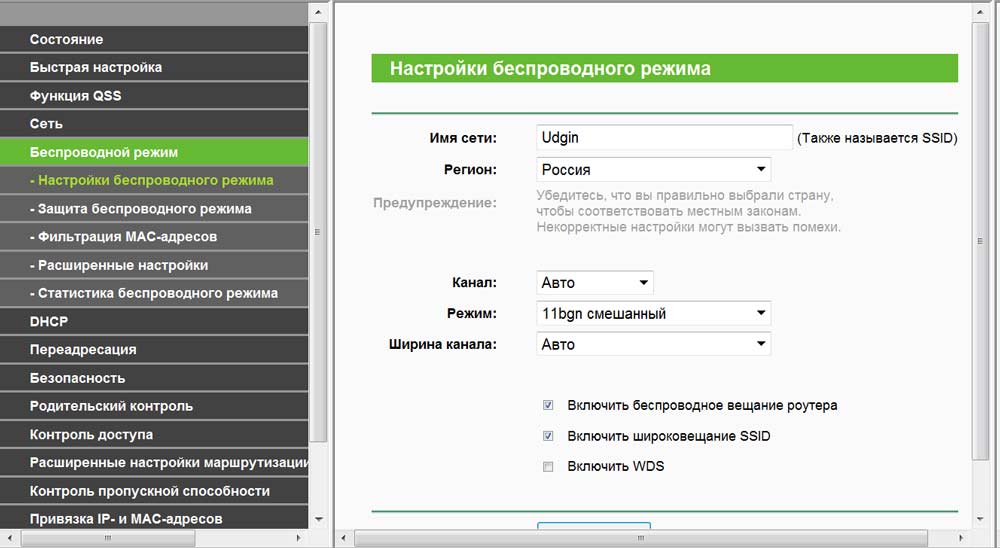
Ako se ne možete povezati s pristupnom točkom s računala, a dostupan je na drugim uređajima, morat ćete ponovo instalirati operativni sustav.
Unos pogrešne lozinke
Problem adaptera bežičnih mreža ili pristupnih točaka često se događa kada, prilikom povezivanja, korisnici slučajno unose pogrešan ključ, zbog čega je mreža pohranjena u postavkama i čini se da djeluje. U stvari, oprema neprestano ponavlja pokušaje povezivanja s mrežom, bez prihvaćanja signala kao rezultat.

Da biste to popravili, ponovno se povežite s mrežom, unesite ispravnu lozinku. Ako uređaj propusti ovaj korak, izbrišite vezu s popisa i dodajte je ponovo tako da zahtjev za unošenje lozinke.
Problem s prepoznavanjem IP adrese
Događa se da uspješno instalirate mrežnu vezu, unesete sve podatke i izvještaje o opremi na uspješnoj vezi, ali cijeli postupak živi na liniji "dobivanje IP adresa". Ako uređaj ne može pronaći ispravnu adresu, signal se prekida, a računalo neprestano pokušava uspostaviti vezu. Da biste spriječili da se to dogodi, u postavkama usmjerivača pronađite stavku o primanju IP podataka i aktivirajte automatski način primanja ove adrese.
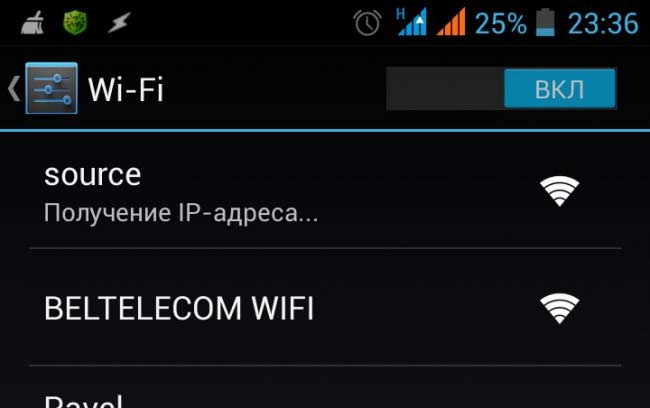
Slabi signal i prekidi u brzini
U situaciji u kojoj su sve lozinke unesene ispravno, veza je postavljena, ali brzina je niža nego što je potrebna ili se signal stalno razbija, vrijedno je razmišljati postoje li smetnje za normalan rad usmjerivača. Zidovi, predmeti koji odražavaju signal ili druge mreže mogu se ometati u njega. U prve dvije verzije potrebno je instalirati usmjerivač kako bi mogao stvoriti najveće područje pokrivanja ili se približiti njemu.
Ako je nekoliko sličnih uređaja instalirano pored vašeg stana ili kuće, svi se međusobno ometaju zbog korištenog komunikacijskog kanala. To znači da sva tehnika koristi isti kanal koji je preopterećen kao rezultat, a jedini način da se ispravi situacija jest promijeniti je.

To možete učiniti ovako:
- Idite na parametre usmjerivača putem IP adrese u pregledniku, pronađite izbornik internetske veze (u većini slučajeva ovo je bežično).
- U liniji Chanel promijenite kanal za 5,6 ili 11, tako da maksimalna udaljenost između korištenih načina rada na drugim uređajima.
Veza bez pristupa internetu
U mnogim su slučajevima problemi s Wi-Fi-om sljedeći: Kada gledate svojstva veze, vidite da je veza uspostavljena, ali prikaz se natpis "bez pristupa internetu". Što to znači?
Najvjerojatnije, IP adresa je napisana pogrešno. Ova je opcija relevantna kada, prilikom pregledavanja svojstava veze, linija "bez pristupa mreži" nasuprot vrijednosti IPv4-Connection. Da biste to popravili, provjerite je li DHCP poslužitelj uključen u parametre mrežne opreme. Zatim pogledajte postavke IP adrese, kliknite Svojstva u parametrima veze i u prozoru za koji se pojavljuje, vidjet ćete postavke adrese IP i DNS. Ako su instalirani ručno, zatim se prepišite kombinacijom, a zatim odaberite opcije za automatski primanje adresa.
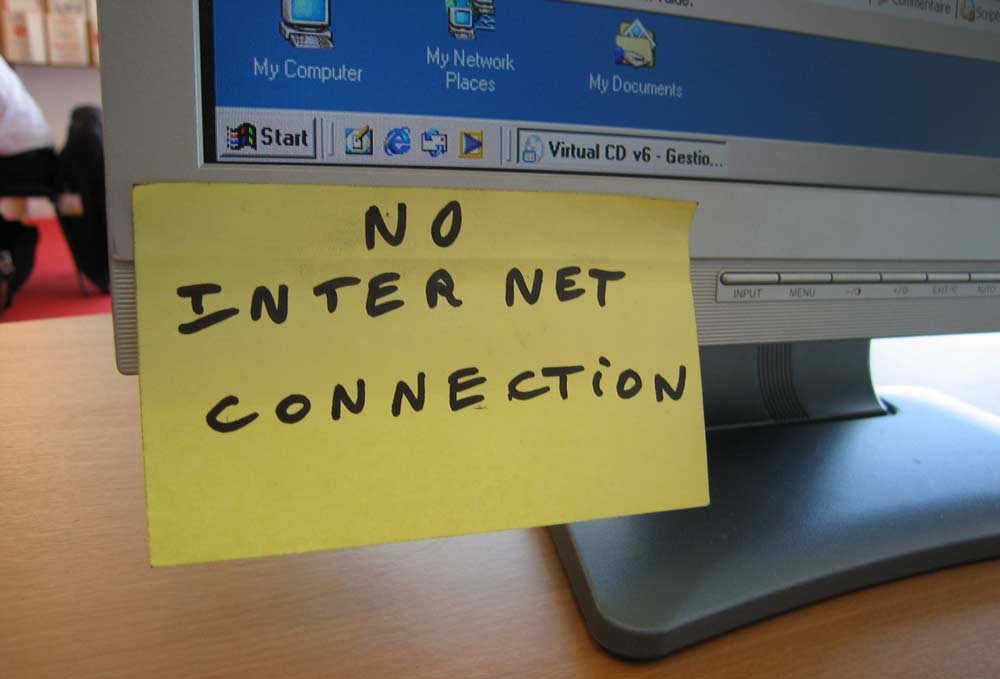
Nije pomogao? Ručno unesite standardnu kombinaciju adresa svojstvenih većini usmjerivača:
- IP adresa - 192.168.1.2., Maska podmreža - 255.255.255.0, Gateway - 192.168.1.1. U postavkama DNS -a unesite istu adresu u liniju poslužitelja kao i za gateway, alternativna vrijednost - 8.8.8.8.
- Za modele D-Link i Netgear marke su malo različiti u linijama IP adrese ENTER 192.168.0.2, maska - 255.255.255.0, Gateway - 192.168.0.1 i adresa DNS - 192.168.0.1.
Nema promjena, kao i prije? Provjerite postavke lokalne mreže s parametrima usmjerivača - svi IP i DNS podaci moraju se podudarati tako da računalo može pristupiti Internetu.
Selektivni rad veze
Većina korisnika je iznenađena situacijom u kojoj je veza prisutna, ali stranice nisu učitane, ali Skype djeluje kao da se ništa nije dogodilo. To se događa u slučaju pogrešnih postavki DNS -a. Unesite ispravne podatke da biste nastavili pomoću interneta, na ovaj način možete:
- Odaberite mrežnu vezu, kliknite na njegova svojstva i u prozoru koji se pojavljuje, odaberite gumb s istim imenom.
- U protokolu IPv4 -Divorce promijenite kombinaciju DNS adrese - naznačite brojeve 8 u prvom retku.8.8.8, u drugom - 77.88.8.8.
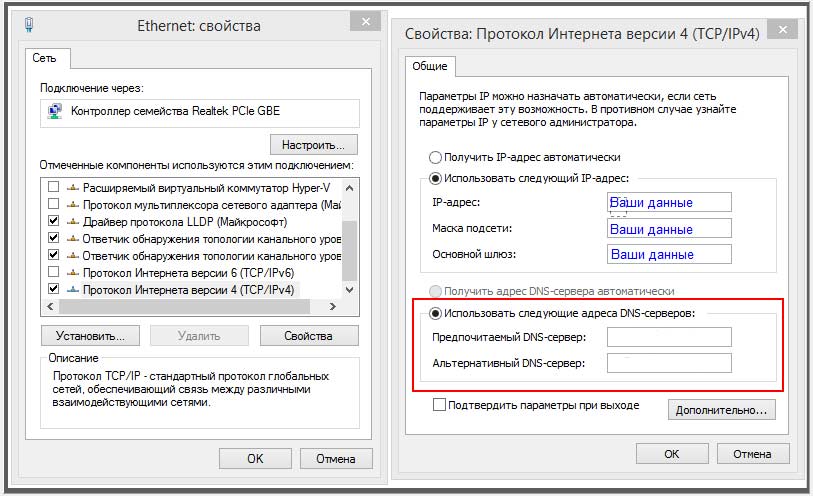
Ispitali smo najčešće probleme koji nastaju u radu Wi-Fi usmjerivača. Kao što vidite, sve ih je lako riješiti, tako da će svaki korisnik moći pronaći i ukloniti razlog nedostatka veze s Internetom - ovo će trebati vrlo malo vremena i truda.
- « Programi za jačanje bežičnog internetskog signala
- Usmjerivač zyxel keenectic start - pregled funkcija, postavljanje i ažuriranje firmvera »

